Настройка интеграций Microsoft 365 для Field Service
Настройте процессы заказов на работу и резервирования, чтобы помочь менеджерам и работникам передней линии быстрее выполнять свои задачи, заполняя и извлекая конкретные фрагменты необходимой им информации, когда они в ней нуждаются.
Как администратор вы можете настраивать представление заказов на работу и резервирований. Вы также можете настроить метки для заказов на работу.
Настройте форму заказа на работу, указав наиболее важную информацию для вашей организации. Любые поля, которые вы добавляете в форму, легкодоступны вашим пользователям при создании и обновлении заказа на работу в Outlook или Teams. В Outlook Copilot также пытается заполнить эти поля, если в электронном письме содержится соответствующая информация. Настройте процесс резервирования, указав ключевые сведения о своей организации, чтобы сотрудники заполняли эту информацию при обновлении своих резервирований.
В интеграциях Microsoft 365 для Field Service используются представления Power Apps для настройки форм для пользователей, создающих и редактирующих задания на работу и резервирования. Любые поля, добавленные в представление, отображаются в формах в порядке, указанном в представлении. Индикаторы обязательных полей показывают, какие поля являются обязательными в определении таблицы. В настоящее время мы поддерживаем пользовательские представления для Заказов на работу и Резервирований ресурсов.
Используйте представления, чтобы:
- Удалять поля и изменять их порядок
- Переключить обязательные поля
- Добавить настраиваемые поля
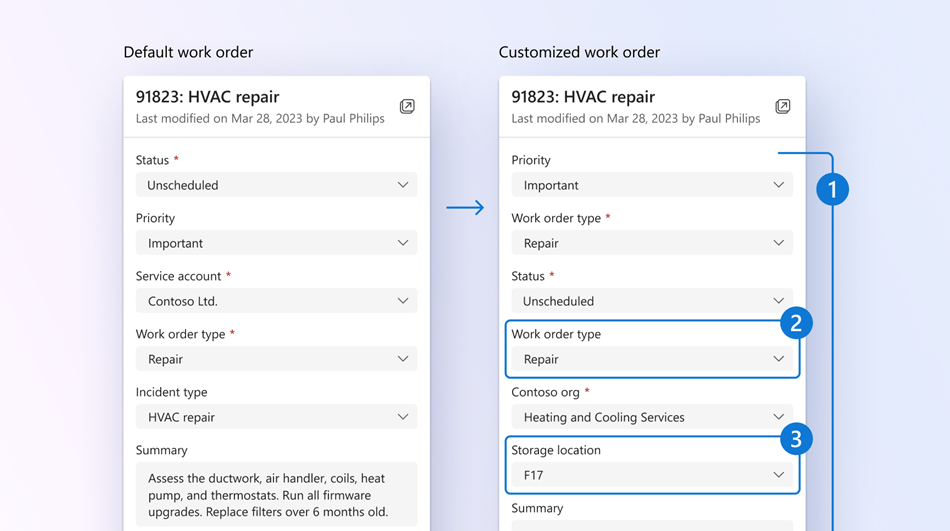
Интеграции Microsoft 365 для Field Service используют свойства таблицы в Power Apps для настройки меток заданий на работу. Например, если вы предпочитаете называть заказы на работу заданиями, вы можете настроить такие метки. В настоящее время мы поддерживаем индивидуальные метки для заказов на работу.
Предварительные условия
- Разрешения администратора Exchange в Microsoft 365 Центре администрирования.
- Среда находится в поддерживаемых географической области, регионе и языке.
- Одна из нескольких интеграций Microsoft 365 для Field Service развернута.
- Решение Field Service имеет версию 8.8.98.36 или выше. Чтобы обновить решение, см. раздел Обновление Field Service.
Создание или изменение пользовательского представления
В следующих шагах в качестве примера используется заказ на работу. Вы можете использовать эти шаги для создания или редактирования пользовательского представления резервирования путем поиска резервируемого ресурса. Чтобы выбрать одно из существующих представлений, см. раздел Выбор общедоступного или пользовательского представления.
На Домашней странице Teams Field Service, выберите Параметры, затем Настройка представлений.
Выберите среду, которую необходимо настроить.
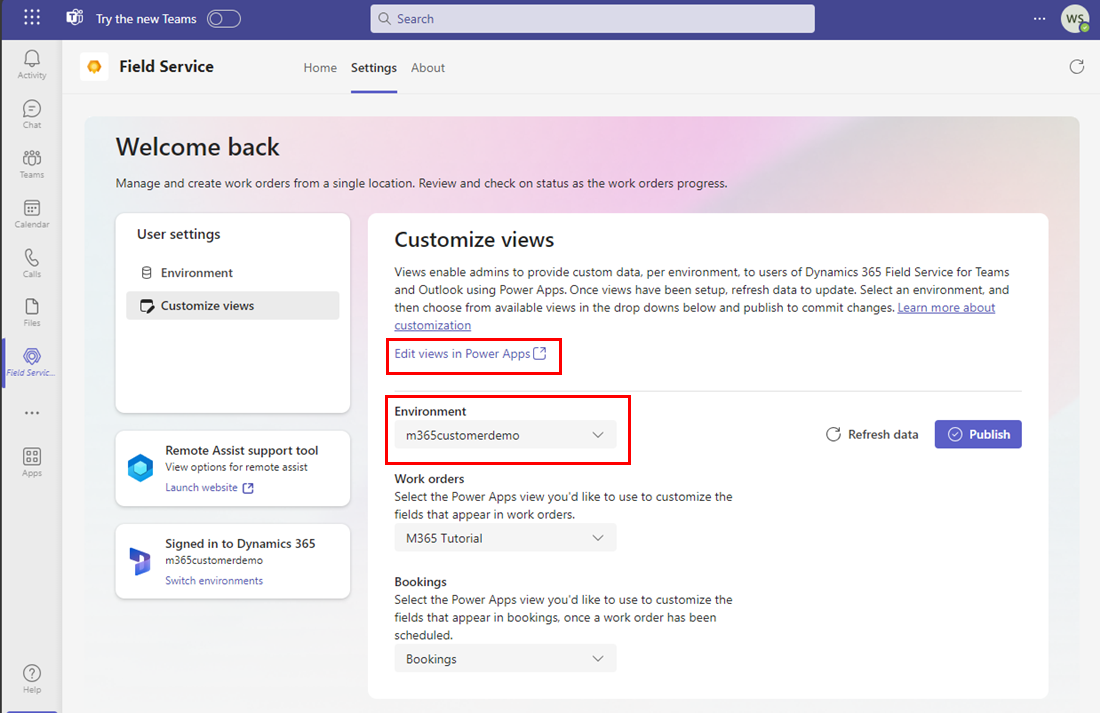
Выберите Изменить представления в Power Apps. Power Apps автоматически открывается на странице Таблицы для указанной среды.
Совет
Вы также можете получить доступ к Power Apps, выбрать свою среду, а затем Таблицы.
Выберите Все, а затем выполните поиск заказа на работу. Для резервирований выполните поиск резервирования резервируемых ресурсов.
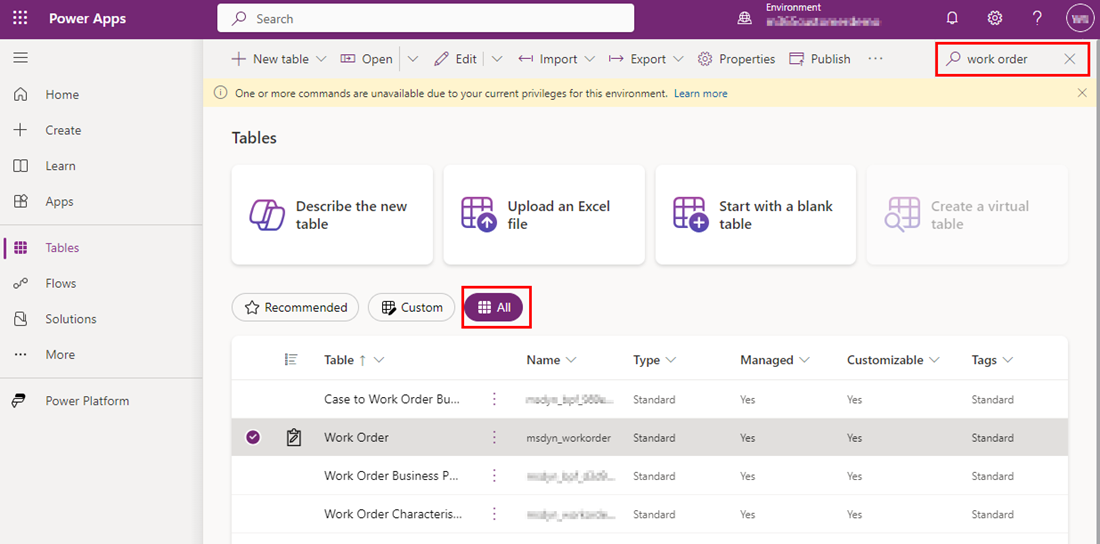
Откройте таблицу заказов на работу. Для резервирований откройте таблицу резервирования резервируемых ресурсов
В разделе Интерфейсы для работы с данными выберите Просмотры. Отобразится список всех общедоступных и настраиваемых представлений.
Чтобы отредактировать представление, откройте представление.
Для создания новое представление, выберите Создать представление. Введите имя и описание (необязательно), затем выберите Создать. Столбец Номер заказа на работу отображается автоматически.
Чтобы добавить столбцы, выберите Столбец представления. Или выберите Столбцы таблицы в левой области навигации и перетащите столбцы таблицы в свое представление.
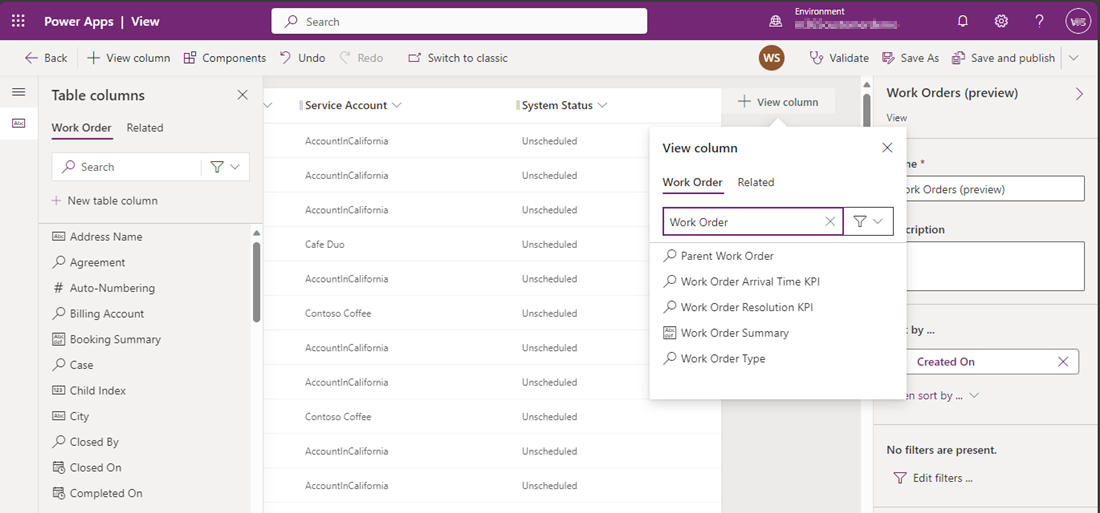
Убедитесь, что у вас есть следующие обязательные столбцы, и при необходимости добавьте другие столбцы. Все столбцы, добавленные в представление, можно использовать для фильтрации списка заказов на работу. Для резервирования резервируемых ресурсов столбец Команда не поддерживается и не должен использоваться.
Заказ на работу Резервирование резервируемого ресурса Номер заказа на работу Полное имя Организация сервиса Заказ на работу Состояние системы Ресурс Тип заказа на работу Статус резервирования Сводка по заказу на работу Время начала Время завершения Длительность Фактическое время прибытия Заметка
Первые четыре столбца, которые вы выбираете, представляют собой ключевые поля, отображаемые в списке заказов на работу.
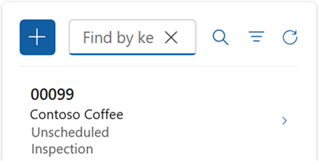
Продолжайте настраивать представление:
- Для изменения фильтрации столбца выберите заголовок столбца, где требуется фильтр, затем в раскрывающемся списке выберите Фильтровать по.
- Чтобы изменить сортировку столбцов, выберите заголовок столбца, в котором требуется сортировка, а затем выберите Сортировка от А до Я или Сортировка от Я до А, или Сортировка по убыванию, или Сортировка по возрастанию.
- Задайте ширину столбца, выбрав и перетащив столбец в требуемое положение.
- Измените порядок столбцов, перетащив столбец в желаемое положение.
Выберите Сохранить и опубликовать.
Вернитесь в Teams и выберите Обновить данные. Выберите новое представление в разделе Заказы на работу или Резервирования и выберите Опубликовать. Теперь пользователи могут перейти в Outlook или Teams и увидеть новое представление для создания и управления заказами на работу. Фильтрация теперь является динамической в зависимости от столбцов, добавленных в представление.
Выберите общее или настраиваемое представление
Выберите представление, которое вы хотите видеть для своих менеджеров и работников передней линии. Вы можете выбрать представление Заказы на работу и представление Резервирование. Если вы не нашли нужное представление, создайте настраиваемое представление.
На Домашней странице Teams Field Service, выберите Параметры, затем Настройка представлений.
Выберите среду, которую необходимо настроить.
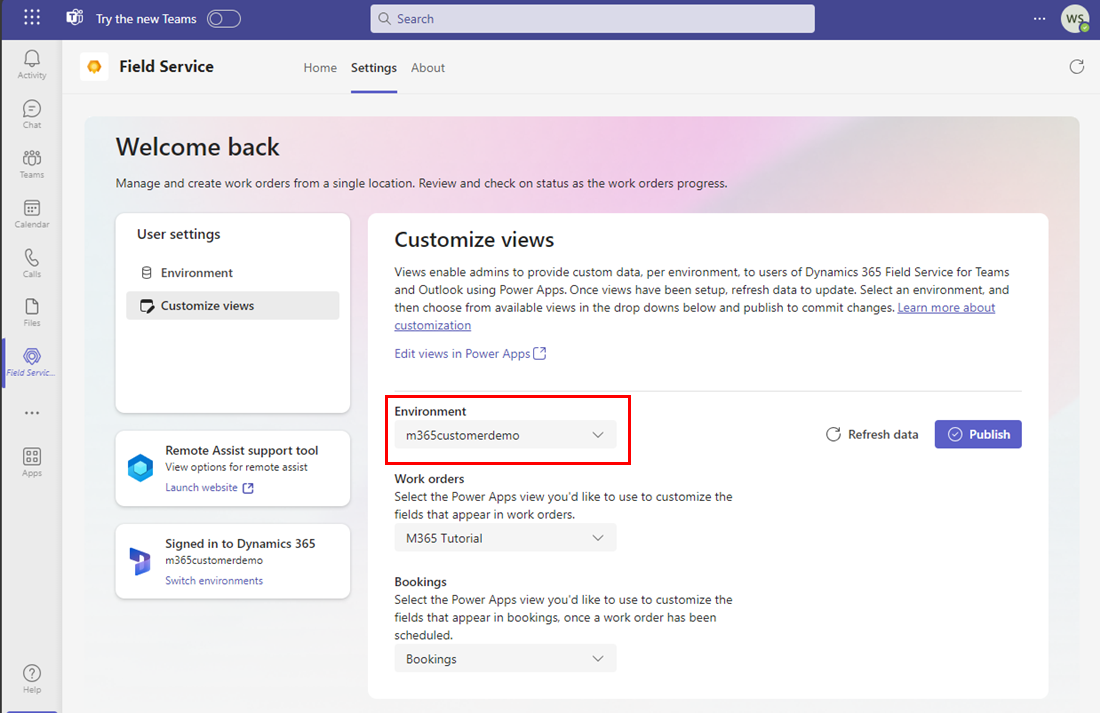
Чтобы выбрать представление заказа на работу, выберите его из раскрывающегося списка в разделе Заказы на работу.
Чтобы выбрать представление резервирования, выберите его из раскрывающегося списка в разделе Резервирования.
Выберите Опубликовать. Теперь пользователи могут перейти в Outlook или Teams и увидеть новое представление для создания и управления заказами на работу.
Добавление и изменение столбцов
Вы можете изменить столбцы Field Service, которые используются в Dynamics 365 Field Service. Связанные столбцы таблицы доступны только для чтения и не могут быть отфильтрованы в списке заказов на работу. Тип Файл не поддерживается, и поля поиска с множественным выбором не поддерживаются.
Если столбец является обязательным, но имеет значение по умолчанию, которое будет указано после создания таблицы, возможно, вы не захотите включать это поле в представление. Например, если Прайс-лист основан на выбранной Учетной записи обслуживания, не включайте Прайс-лист в представление.
Создание пользовательских меток
Вы можете настроить метки, используемые для заданий на работу, чтобы они лучше соответствовали терминологии вашей организации.
На Домашней странице Teams Field Service, выберите Параметры, затем Настройка представлений.
Выберите среду, которую необходимо настроить.
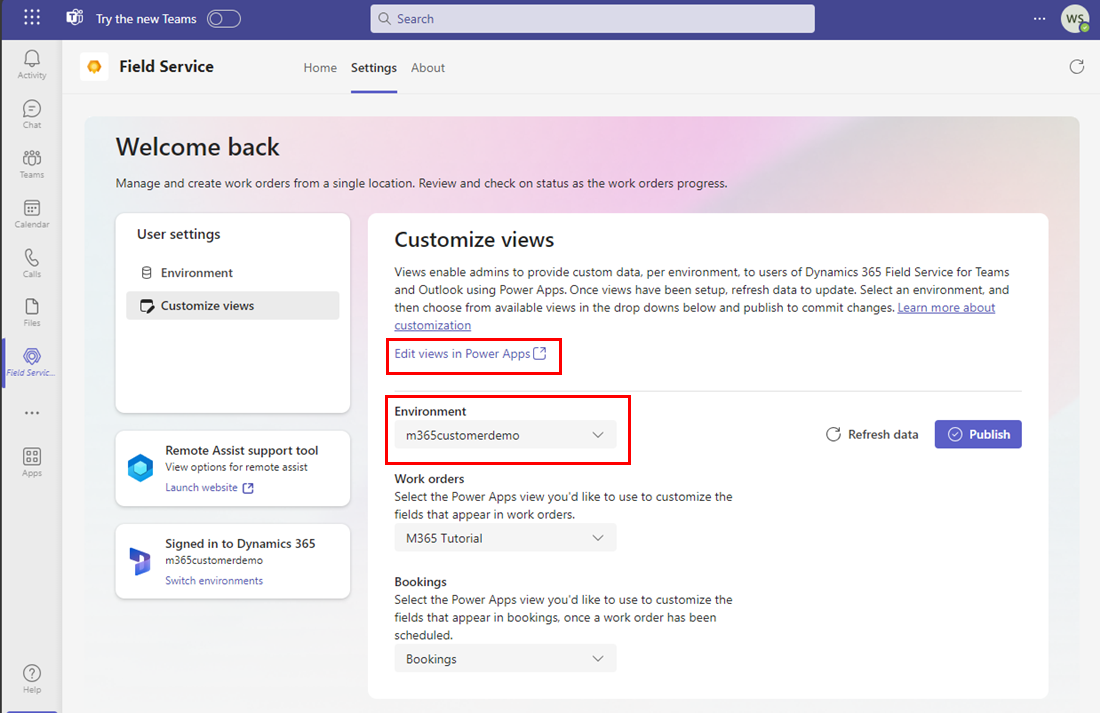
Выберите Изменить представления в Power Apps. Power Apps автоматически открывается на странице Таблицы для указанной среды.
Совет
Вы также можете получить доступ к Power Apps, выбрать свою среду, а затем Таблицы.
Выберите Все, а затем выполните поиск заказа на работу.
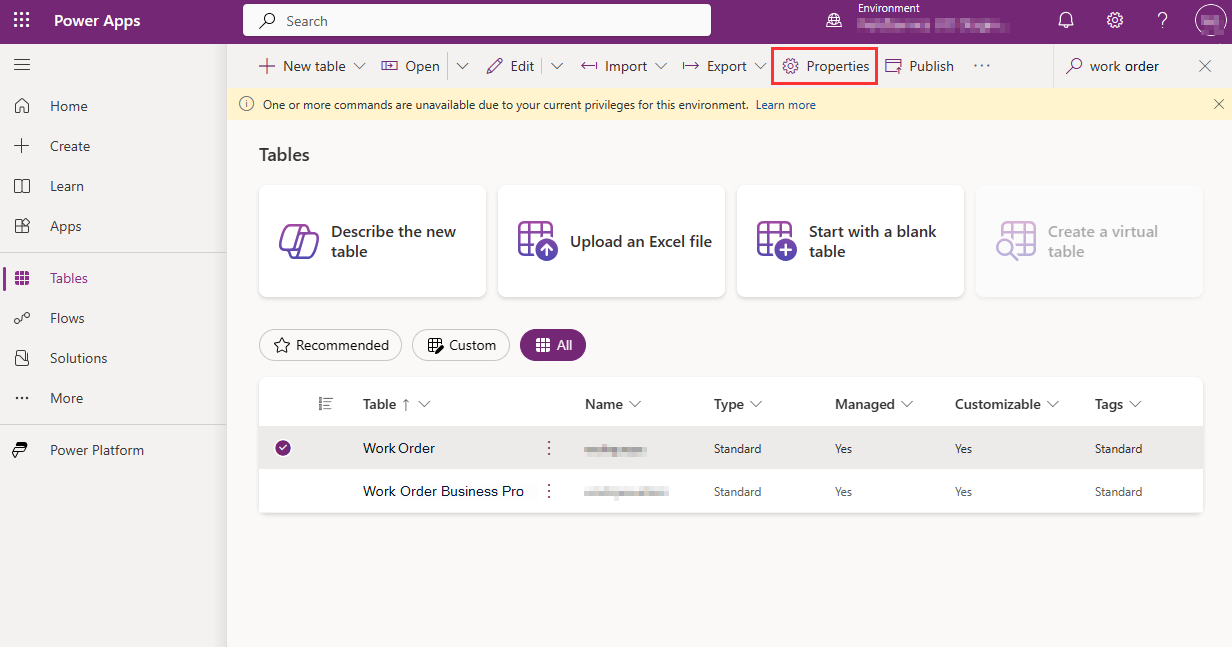
Выберите слева от таблицы заказов на работу и выберите Свойства. Открывается область Изменить таблицу.
Введите отображаемое имя и Имя во множественном числе на ваш выбор.
Выберите Сохранить и опубликовать.